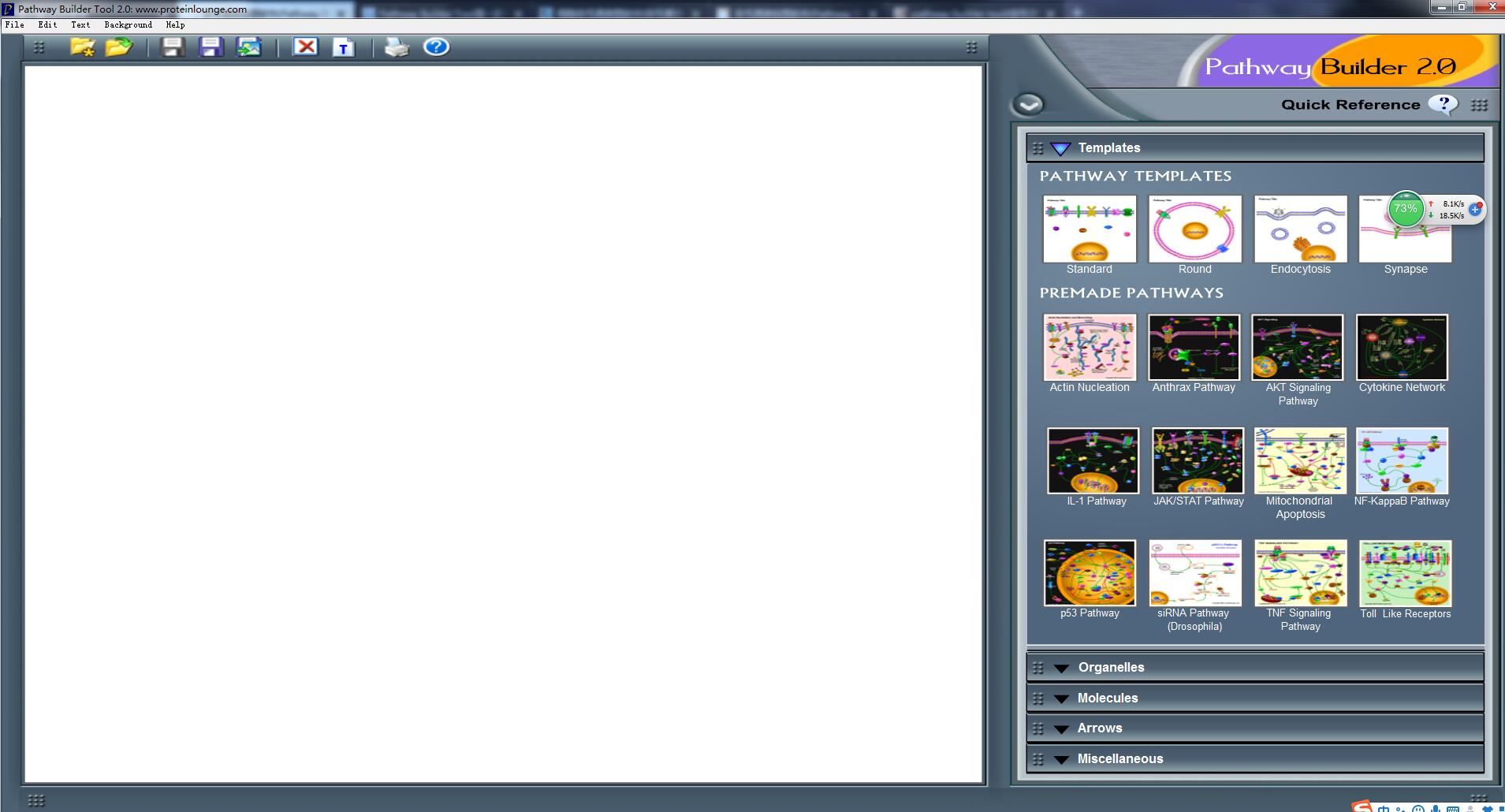软件简介
 Pathway Builder Tool最新版是一款非常出色的信号通路绘图软件,软件界面简洁大方,功能强劲实用,操作简单。Pathway
Builder Tool最新版置丰富的模型和生物学元素,可绘制出信号通路图、人体肌肉系统、循环系统、神经系统等,上手非常容易。
Pathway Builder Tool最新版是一款非常出色的信号通路绘图软件,软件界面简洁大方,功能强劲实用,操作简单。Pathway
Builder Tool最新版置丰富的模型和生物学元素,可绘制出信号通路图、人体肌肉系统、循环系统、神经系统等,上手非常容易。
功能介绍:
一、顶部菜单栏包含以下菜单:
文件 - 保存,打开,编辑,打印等选项。
编辑 - 复制,粘贴,删除对象的选项。
文本 - 添加和格式化文本框的选项。
背景 - 设置背景颜色的选项。
帮助 - 打开帮助和关于的选项。
1、文件菜单
新项目 - 从头开始创建新的路径项目。
打开项目 - 打开现有的Pathway Builder项目(* .pbl)。
保存项目 - 直接保存所有已打开的项目(如果已保存,则不要求保存文件名。
将项目另存为 - 将任何打开的项目保存在任何其他项目名称中。
另存为图像 - 以图像格式保存绘制的路径文件(例如:.jpg,.bmp,.png)
打印途径 - 打印绘制的路径。
退出 - 关闭Pathway Builder。
2、编辑菜单
复制 - 复制工作区中的选定对象。
粘贴 - 将复制的对象粘贴到工作区中。
删除 - 从工作区删除所选对象。
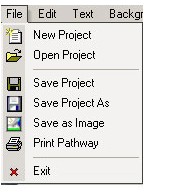
3、文字菜单
添加文本 - 在工作区中添加新文本框。
字体 - 选择/更改所选文本的字体类型。
大小 - 选择/更改所选文本的字体大小。
样式 - 选择/更改所选文本的字体样式(例如:粗体/斜体等)。
颜色 - 选择/更改所选文本的字体颜色。
对齐 - 选择/更改所选文本的文本对齐方式。
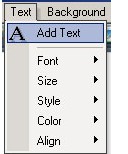
4、背景菜单
从工作区背景的可用颜色中选择背景颜色。
白色
黑色
浅蓝
深黄色
浅绿色
淡黄色
深蓝
粉
淡橙色
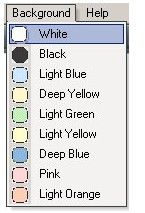
5、帮助菜单
教程 - 打开帮助文件。
关于PB工具 - 显示关于对话框。
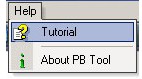
二、顶栏包含以下选项:
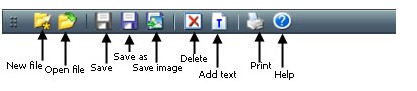
新文件
打开文件
保存项目
将项目另存为
另存为图像
删除
添加文字
打印
帮助
顶栏用于直接访问一些常用选项而无需打开顶部菜单栏。
三、对象面板
1、对象面板包含以下类别:
模板(包含通路模板和预制通路)
细胞器(包含膜和细胞器)
分子(包含辅助分子,受体,分子和化学结构)
箭头(包含激活,抑制,绑定箭头和简单的线条)
杂项(包含附件,细胞,生物,身体器官和人体解剖学)
单击任何对象以将其添加到工作区。
2、对象操作
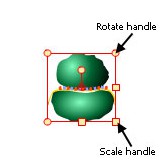
选择工作区域上的对象以使对象句柄处于活动状态。
使用方形对象手柄缩放所选对象。
使用圆形对象手柄可以自由旋转所选对象。
3、文本操作
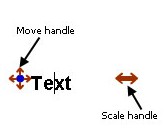
选择工作区域上的文本框以使对象处理处于活动状态。
使用缩放对象手柄来增加文本空间。
使用移动对象手柄移动文本框。
四、工作区域
工作区是用于从右侧对象面板添加不同对象的绘图区域。 单击对象将其添加到工作区。 您可以使用顶部菜单栏上的“背景”选项更改工作区的背景颜色。
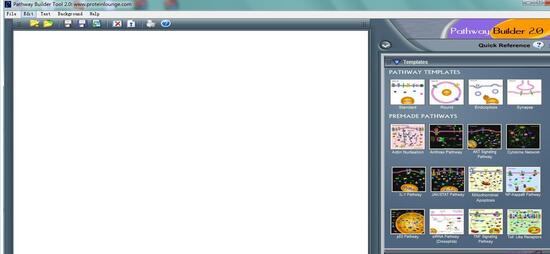
Pathway Builder Tool官方电脑端使用方法
- 好利超市管理系统专业版
- 润兴商贸通管理软件
- 华岳成本控制软件
- 睿商商务管理系统商贸版前台
- 创新销售业务管理软件
- 店面管理系统通用进销存
- 文樾仪器仪表企业经营管理软件
- 文樾文具企业经营管理软件专业版
- 智方2008系摩配企业经营管理系统
- 赛威商业进销存管理系统
- 华仔旺铺进销存
- 精诚进销存管理系统(商贸通)
- 超级经理-销售管理软件个人版
- 易售esales在线销售系统
- 文樾五金建材企业经营管理软件系统
- 康宝莱直销管理系统
- 秋葵ERP
- 嘉隆文具店管理软件豪华版
- 软智生产管理软件
- 亿万电气成套报价系统2007
- 佳易会员管理(网络版)
- 才子进销存多分支机构管理系统(Access单机版)
- 才子进销存(Access单机版)
- 弈兴进销存软件创业版
- 智方3000系音像制品销售管理系统
- 妈妈网轻聊
- Yo交友
- Yo交友
- 账号牛
- 短信群发平台
- 东电微视客户端
- 网络信号大师
- 录音转文字管家
- 湖畔
- 荣耀渭南网
- 指尖足球 1.0.5
- 欧洲模拟卡车 1.4.51
- 美人鱼游戏 1.5.0
- 极品飞人 1.2.04.01
- 环球消消游 4.8.3
- 儿童夏令营探险 1.3
- 狂斩荣耀 1.0.0
- 剑与英雄 1.5.0
- 举起手来 3.5
- 弹幕战机 1.0.3
- 话筒
- 话头
- 话匣子
- 话仙
- 话绪
- 话言话语
- 话音
- 话语
- 槐
- 槐花
- [古墓丽影I II合集].2001-2003.BluRay.720p.x264.AC3[中英字幕/5.4G]
- 危险藏匿/钱藏凶机 The.Drop.2014.720p.BluRay.x264-SPARKS 5.46G 外挂中文字幕
- [大力神].The.Legend.Of.Hercules.2014.1080p.BluRay.DTS.x264-PublicHD[中字/7.65G]
- [哈利·波特4(国英粤台四语)]2005.BluRay.720p.x264.AC3[中英字幕/3.99G]
- [风语者]Windtalkers.2002.Blu-ray.720p.x264.DTS.2Audio.MySilu[国英双语无字/6.56G]
- [大追捕].Nightfall.2012.BluRay.720p.x264.AC3-CMCT[粤语原声/简繁中字/2.8G]
- 尼斯湖怪:深水传说/尼斯湖水怪 The.Water.Horse.2007.1080p.BluRay.AVC.TrueHD.5.1...
- [一个星期三的下午]A.wednesday.2008.720p.BluRay.DTS.x264-HDWinG 4.75G
- [风雨过后].After.the.Storm.2009.MiniHD.720p.x264.AC3[国语中字/1.36GB]
- [纠结之旅/罪恶之旅]The Guilt Trip 2012 BluRay REMUX 1080p AVC DTS-HD MA5.1 21G
- [BT下载][Death.Valley][第01-02集][WEB-MKV/3.06G][简繁英字幕][1080P][流媒体][BlackTV]
- [BT下载][扑克脸.第二季][第01-03集][WEB-MKV/6.05G][中文字幕][1080P][流媒体][BlackTV]
- [BT下载][大侠请上功][第05集][WEB-MP4/0.48G][国语配音/中文字幕][1080P][流媒体][ColorTV]
- [BT下载][降世神通:最后的气宗.第一季][第05集][WEB-MP4/0.48G][中文字幕][1080P][流媒体][DeePTV]
- [BT下载][武神主宰][第547集][WEB-MP4/0.24G][国语配音/中文字幕][1080P][流媒体][ColorTV]
- [BT下载][武神主宰][第547集][WEB-MP4/0.38G][国语配音/中文字幕][4K-2160P][H265][流媒体][ColorTV]
- [BT下载][炼气十万年][第241集][WEB-MP4/0.31G][国语配音/中文字幕][1080P][流媒体][ColorTV]
- [BT下载][炼气十万年][第241集][WEB-MP4/0.51G][国语配音/中文字幕][4K-2160P][H265][流媒体][ColorTV]
- [BT下载][真相的负担.第二季][全8集][WEB-MKV/11.55G][中文字幕][1080P][流媒体][BlackTV]
- [BT下载][云赫谣][第09-10集][WEB-MP4/0.48G][国语配音/中文字幕][4K-2160P][H265][流媒体][DeePTV]
- 光遇中秋节灯笼礼包 光遇中秋节灯笼多少钱
- 奶块传说之刺Ⅰ阶怎么得 传说之刺Ⅰ阶怎么铸造
- 奶块传说战刃Ⅱ阶怎么得 传说战刃Ⅱ阶怎么铸造
- 光遇兔子头饰怎么获得 玉兔礼包价格是多少
- 奶块传说战刃Ⅰ阶怎么得 传说战刃Ⅰ阶配方是什么
- 奶块传说箭袋Ⅱ阶怎么得 传说箭袋Ⅱ阶怎么铸造
- 明日方舟玛恩纳技能 玛恩纳属性
- 奶块传说箭袋Ⅰ阶怎么得 传说箭袋Ⅰ阶怎么铸造
- 明日方舟但书技能 但书属性
- 奶块传说之弓Ⅱ阶怎么得 传说之弓Ⅱ阶怎么铸造
- 无忧精英 6.10.00
- 生化招标 1.0
- 富国大通基金 1.0.3
- Qoin 3.2.5
- 车车配 1.0.2
- Workgo垠河云 1.0
- 找客 1.0.1
- 普阳电商 1.0.0
- 咕噜记账 1.0
- 顺安龙辉股票优配 1.0